如何讓自己的愛機發揮出最佳的性能,是許多朋友所追求的目標。於是對CPU、顯卡等設備的“壓汁搾油”成了我們的樂趣之一。但對於硬盤卻是個例外,我們往往都是將它“束之高閣”,不敢輕易亂動,更不要說什麼超頻了。原因很簡單,因為硬盤是整台機器的數據存儲中心,對硬盤進行超頻工作將可能導致其不穩定,也就意味著硬盤上的數據受到了嚴重的威脅。與些許的性能提升相比,相信所有人都會認為硬盤上的數據更重要一些。也許有人會問,難道就沒有一個既能讓硬盤的性能得到提升,又不會威脅硬盤上數據安全的兩全其美的辦法嗎?答案當然是,有!下面我就介紹一款可以滿足大家要求的軟件——Superfassst!。
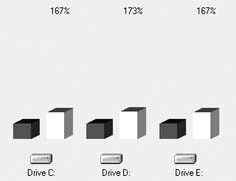
圖1 硬盤加速前後的對比圖
Superfassst!是Acceleration Software International Corporation(加速軟件國際公司)開發的一個在Windows 95/98/Me等操作系統下使用的硬盤加速軟件,我們可以在賽迪網(www.ccidnet.com)的軟件特供裡下載到這個軟件。解壓並安裝後,系統會要求你重新啟動電腦,再次進入系統時會出現軟件加速的進程(如圖1)。圖中的Driver C: 、Driver D:、Driver E:分別代表硬盤的C盤、D盤和E盤,藍色的柱代表硬盤加速前各驅動器的速度,綠色的柱代表各驅動器經過軟件加速後的速度,167% 、173% 、167%分別表示C盤、D盤、E盤的加速百分比。
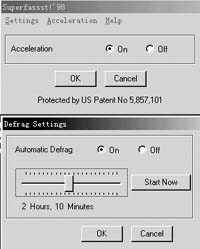
圖2 Superfasst?具有定時對硬盤進行掃描和碎片整理的功能
軟件安裝後在系統任務欄右下角會出現一個方便管理和維護的小圖標,打開管理器會發現它的功能設置還是比較多的,點擊settings菜單,會出現時間定制選項,這裡可以定時讓軟件自動對硬盤進行掃描和碎片整理(如圖2)。Acceleration選項是軟件可以加速的項目(如圖3),其中包括Launch Acceleration(應用軟件啟動加速)、 Multitasking Acceleration(多任務加速)、Windows Acceleration(Windows加速)和Menu Acceleration(文件系統加速)。勾選了全部的加速選項後,你會發現硬盤的工作速度確實得到了不小的提升。
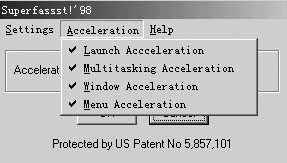
圖3 Superfassst!可以加速的項目
叮當點評:如何才能讓硬盤工作的更加高效穩定,Superfassst!就是一個非常好的助手,特別是對於早期的低速硬盤,效果尤為顯著。感興趣的朋友還等什麼,趕快行動起來吧!